Jak stworzyć własny schemat kolorystyczny wybranego standardowego template sklepu i jego domyślnych szablonów wiadomości e-mail oraz domyślnych szablonów aukcji
Udaj się do menu MODERACJA / Schematy kolorystyczne stron i szablonów, w sekcji Schemat własny kliknij na dostępną ikonę szarego paska (1), a następnie kliknij w niebieski przycisk Edytuj ustawienia kolorów (2).
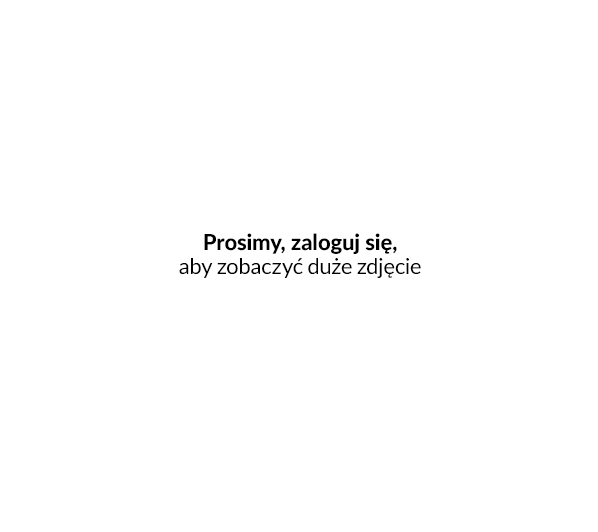
Na nowo otwartej stronie pojawi się opcja umożliwiająca skopiowanie ustawień kolorów z wybranego schematu przedefiniowanego (1), której użycie wymagać będzie każdorazowego potwierdzenia (2), a poniżej formularz umożliwiający ich zmianę (3) względem własnych potrzeb.
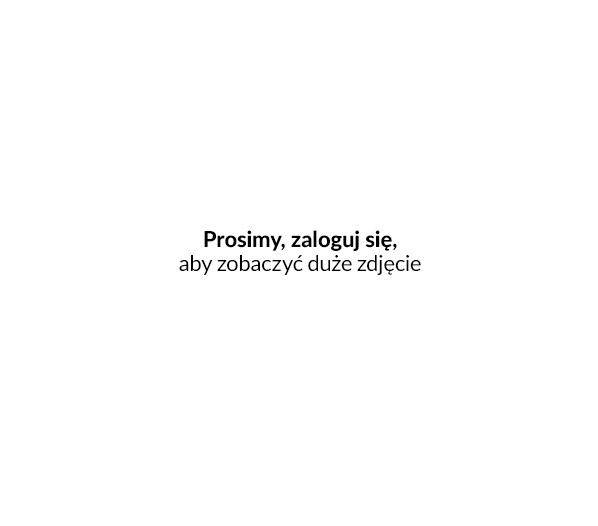
Wprowadzane zmiany są od razu widoczne jeszcze przed ich zapisaniem również w trybie podglądu maski sklepu, który możesz wywołać klikając na przycisk Kliknij aby przejść do trybu podglądu designu (4).
W celu opublikowania wprowadzonych zmian i uaktywnienia ich w standardowym template sklepu i standardowych szablonach wiadomości e-mail oraz aukcji kliknij na przycisk Zapisz zmiany i ustaw schemat jako aktywny (5), a następnie potwierdź wykonanie operacji klikając na przycisk Tak (6).

W razie chęci zdezaktywowania własnego schematu kolorystycznego należy udać się do menu MODERACJA / Schematy kolorystyczne stron i szablonów i w sekcji Schematy predefiniowane ustawić jeden z dostępnych schematów kolorystycznych.
